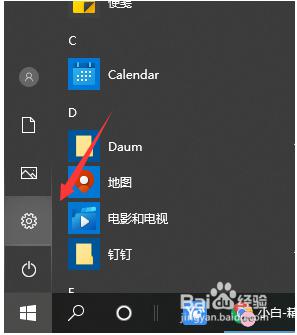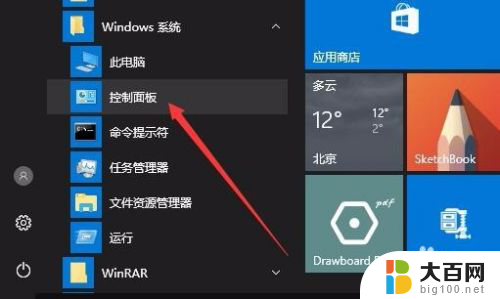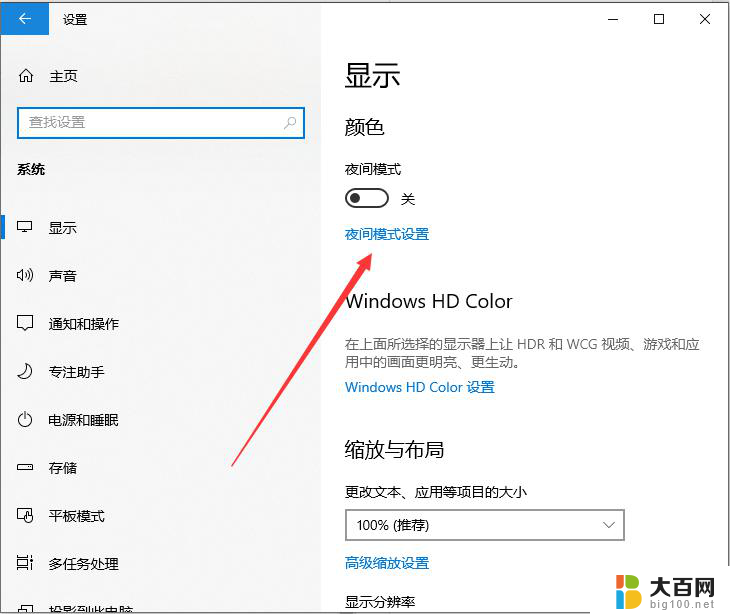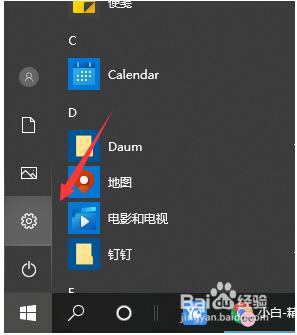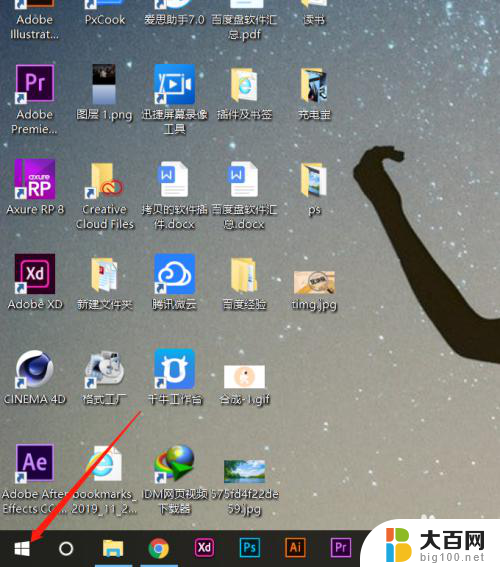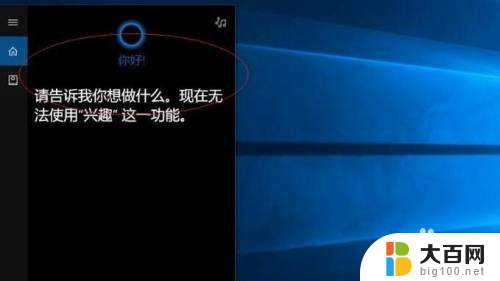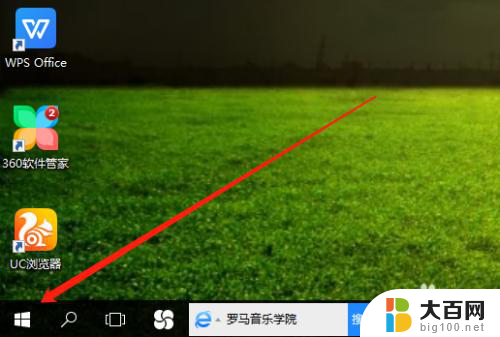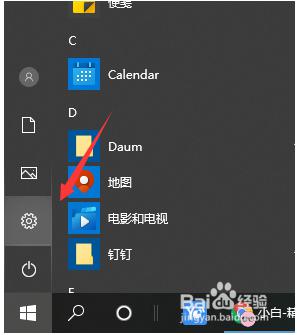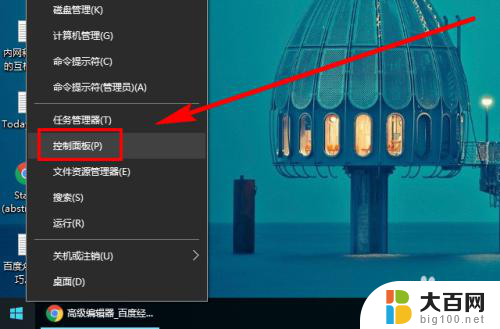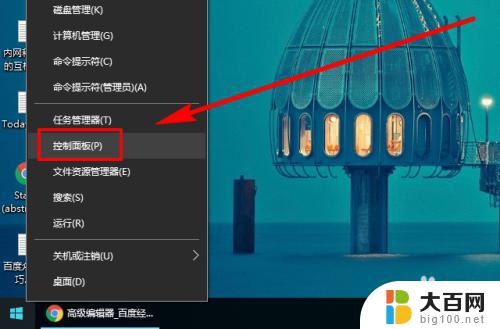笔记本屏幕有点暗 win10笔记本电脑亮度调节快捷键
更新时间:2024-07-26 13:06:38作者:jiang
最近使用笔记本电脑时发现屏幕有点暗,于是我尝试使用win10笔记本电脑的亮度调节快捷键进行调节,通过按下快捷键组合,我成功地调整了屏幕亮度,让显示效果更加清晰明亮。这种便捷的操作方式让我不再需要在设置中寻找调节选项,提高了我的使用效率。愿意尝试的朋友也可以通过这种简单的方式来调整笔记本屏幕亮度,让视觉体验更加舒适。
具体方法:
1.方法一:
1、点击win键,选择设置打开。
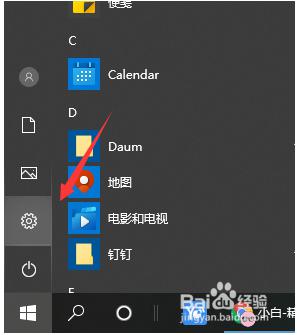
2、选择系统。
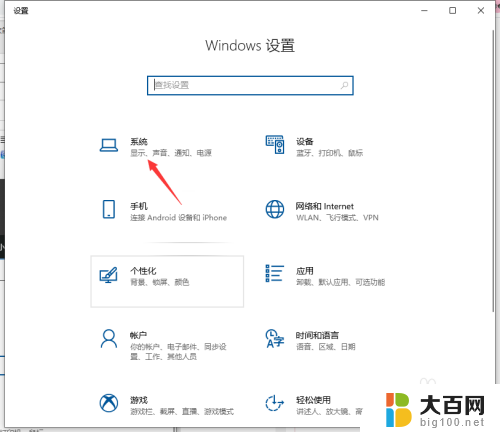
3、在显示页面,选择亮度滑动条,调节亮度即可。
不过有网友说自己的电脑没有亮度条怎么办,那可以使用方法二。
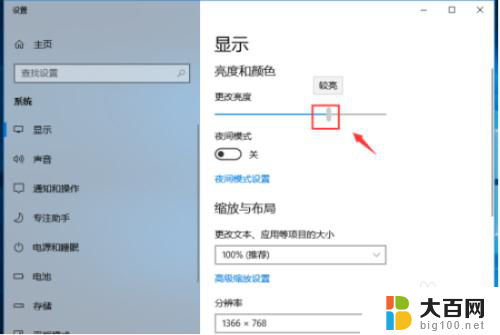
4.方法二:
1、首先鼠标右键桌面空白处,点击NVIDIA控制面板选项。
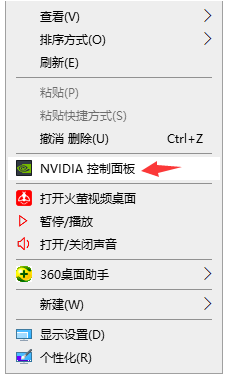
5.2、进入到显卡控制面板之后,选择调整桌面颜色设置。

6.3、接着就可以左右拖动亮度选项旁的小标签,根据自己的需求拖就可以了。
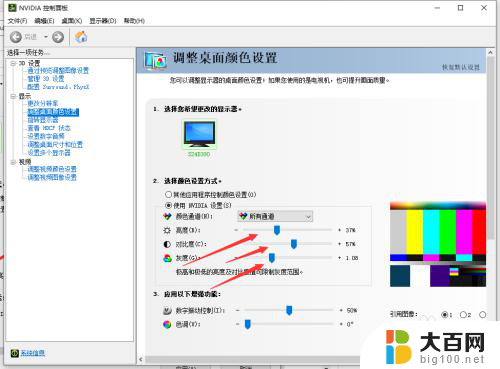
7.方法三:重装系统
软件问题无法解决的,终极方法都可以通过系统重装解决。
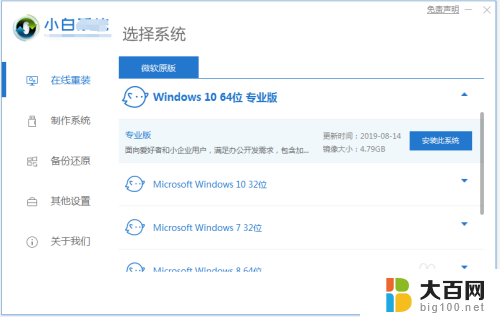
以上就是笔记本屏幕有点暗的全部内容,如果你遇到这种情况,可以按照以上方法来解决,希望这些方法能对你有所帮助。